疫情無了期,雖然全港中小學仍會在 9 月初如期開學,但上課的形式就會變成網上授課,交功課亦需要電子化。到底要應付全面電子化上課,家長們在設備,網絡及實際應用方便要作出怎樣的安排,才能讓小朋友順利完成課堂及處理功課呢 ?
筆電比平板電腦實際
過去一段時間,為配合電子作業及網上學習的需要,不少家長在學校的推薦下都可能會購買了 iPad 作為網上授課或處理電子作業的工具。雖然在去年 Apple 推出 iPadOS 13 之後,讓 iPad 終於可以進行多工作業( 即同一時間開啟兩個甚至三個應用 ),亦可以分割畫面的方式,左右兩邊同時執行不同的 app,但由於不是所有應用都支援有關功能。例如 Zoom 及 Google 的應用未必全部能支援分割畫面顯示。面對學校全面以網上授課的情況,加上眾多科目都需要透過電腦來處理功課,其實要用 iPad 同時開 Zoom,並使用 Google Classroom 及其他應用來處理功課,似乎並不容易。所以配合一部入門的筆電,可能比 iPad 更實際。


雙屏幕作業設定

很多學校都會要求學生利用 Zoom 或 Google Meet 上課的同時,需要使用其他應用例如 Google Classroom 來完功課。這個時候筆電小小的屏幕可能不呼應用,如能外接電腦屏幕會是一個理想的解決方案。市面上一些小尺寸,例如 22” 或 24” 的電腦屏幕,其實已經能滿足學生們在網絡授課及完成作業的需要,而且外接屏幕一般能提供較高的亮度,並加入過濾藍光及防閃屏的功能,讓人看得清楚舒服的同時有能保護眼睛健康。以下是 Windows 10 的延伸屏幕設定教學:



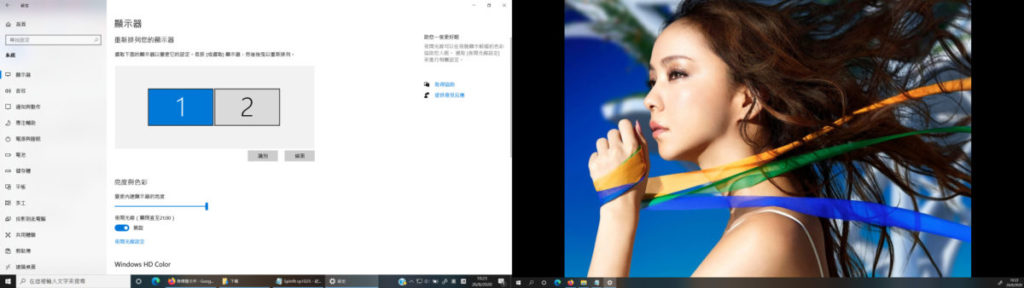
一般而言,大部份筆電都有 HDMI 輸出,只要透過利用 HDMI 線纜將電腦和外接顯示器連起來,然後在電腦的設定版面中,將外接屏幕設定為「延伸這些顯示器」,就可以享用雙屏幕帶來的優勢。當然在使用雙屏幕工作,在操作上可能和一般使用單一屏幕會有分別,需要點時間習慣及適應。
便攜式屏幕
去年起,不少廠商開始推出一些外形輕巧的便攜式顯示屏幕,大部份都有 15.6” 的大小,雖然屏幕面積會比起入門的外摺屏幕較小,但對於寸金尺土的香港居住環境來說,不失為一個理想的方案。大部的便攜式屏幕會支援 1,920 x 1,080 FHD 解像度,甚至有部分產品會支援 4K UHD 顯示,同樣可以透過 HDMI 來接連筆電,而有部分品牌的屏幕會直接支援 USB-C,如果閣下正使用的筆電產品亦支援 USB-C 作影像傳輸及供電的話,只需要一條 USB-C 線就可以使用得到。不過購買這類產品時,最重要是要弄清楚,手上的電腦是否有 HDMI 輸出,又或者是否支援 USB-C 直接作影像傳輸及供電。同時,亦要留意流動屏幕會使用什麼輸入端子,並要準備相關的線材。



打印及掃描
雖然我們會崇尚無紙張工作,但對於年紀較小的小朋友,拿起筆來寫字仍是必須的。所以不少課堂都會要求把功課列印出來,做好之後,再利用掃描器將它掃描成 pdf 檔案來遞交。雖然過程有點轉折,但相信家長們也希望小朋友至少能用筆好好寫字吧。

幸好,目前打印及掃描產品的價錢相對便宜得多,而且新機無論功能及打印效果都相當出色,而且更可以透過手機及雲端網絡來列印文件。無論是學生或是商務上使用都相當方便,例如 HP 全新的 ENVY 6020 及 ENVY Pro 6420 多合一打印機,支援流動打印,用戶可以透過 HP Smart 應用程式,簡單幾個步驟,即能把流動裝置連接打印機,然後以手機鏡頭掃描及列印文件,或是分享及其他人,全新 ENVY 多合一打印機系列同樣支援雙頻 WiFi 無線網絡,能自動偵測及修復連接問題,確保打印時刻連線。

而 ENVY Pro 6420 更內置支援 36 種語言的 OCR 字符識別軟件,用戶掃描文件後可將內容轉換成可編輯文字,搜尋、複製、貼上與編輯更方便。ENVY Pro 6420 同時設有 35 頁送稿器,能快速完成多頁掃描及影印,省時之餘讓工作及學習更得心應手。
HP ENVY 6020
售價 : $718
HP ENVY Pro 6420
售價 : $1,008
查詢 : HP
Mesh Wi-Fi
很多人家中都已經有寬頻網絡,但家中的 Wi-Fi 網絡的速度和覆蓋是否足夠呢 ? 要測試家中的網絡速度是否流暢,最簡單當然是下載 Speedtest 應用,或是以電腦瀏覽器前往 www.speedtest.net 試一下就知道。而想簡單提升居所的 Wi-Fi 覆蓋,最徹底當然是換一套 Mesh Wi-Fi 裝置,不過如果現有的 Wi-Fi Router 還是好端端的,大可以先查詢一下型號,因為大部分 2018 年左右推出的 AC Wi-Fi Router 產品,都可以同一品牌的 Router 裝置,簡易組成 Mesh Wi-Fi 網絡,這樣既能提升無線網絡覆蓋,亦不會浪費現有的資源。


其他實用小配件
要改善網絡授課時的效果,其實購買一些實用的小配件就能改善網絡會議的質素。例如平板 / 電腦托架及附有收音咪的耳機 Headset 都是很有用的。


IKEA Isberget 平板 / 電腦托架,是一款方便用戶在使用網絡會議時候,將平板電腦豎放使用。另一邊的斜台就可以放置筆電,將屏幕升高到視線水平範圍,避免長期低頭工作而出現肩頸痛的問題。
還有,附有收音咪的耳機令使用者能更集中網上課堂的內容,同時亦有助提升通話的質素。最後提醒一下,現時巿場有兒童專用耳機,頭型比較合適兒童外,亦設有音量控制在 85 分貝以下,能確保兒童耳力不受損。

